Создание отчета с помощью Мастера отчетов
- Мастер отчетов позволяет задать интервалы значений, по которым группируются данные. Чтобы изменить их в этом же (третьем) диалоговом окне Мастера отчетов, нажмите кнопку Группировка (Grouping Options). На экране появится диалоговое окно Интервалы группировки (Grouping Intervals), изображенное на рис. 6.7. Изменяя интервал группировки, можно влиять на способ группировки данных в отчете. Для числовых полей можно задать группировку по десяткам, сотням и прочим значениям. Для текстовых полей возможна группировка по первой букве, первым трем буквам и т. д.
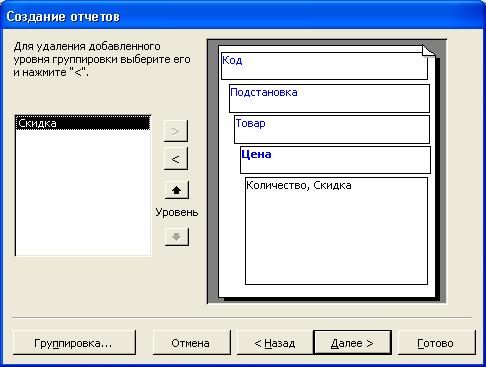
Рис. 6.6. Третье диалоговое окно Мастера отчетов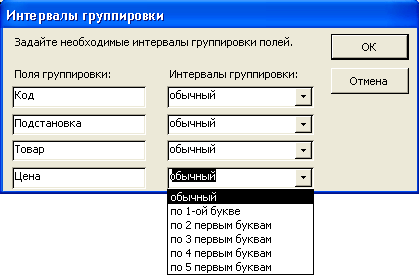
Рис. 6.7. Диалоговое окно Интервалы группировки - Для создаваемого отчета выберите из списка Интервалы группировки (Grouping Intervals) вариант Обычный (Normal) и нажмите кнопку ОК. Для перехода к четвертому диалоговому окну Мастера отчетов нажмите кнопку Далее (Next).
- Access 2002 позволяет сортировать записи в пределах группы по значению произвольного поля, при этом сортировка проводится не более чем по четырем полям (рис. 6.8). Выберите в первом раскрывающемся списке поле "КодТовара" (ProductID). По умолчанию принят порядок сортировки по возрастанию; если вы хотите выбрать порядок сортировки по убыванию, то нажмите на кнопку справа от раскрывающегося списка. Для возврата к сортировке по возрастанию снова нажмите на эту кнопку.
- Чтобы указать для столбца отчета итоговую информацию, нажмите" на кнопку Итоги (Summary Options). В появившемся диалоговом окне Итоги (Summary Options), изображенном на рис. 6.9, можно задать параметры для выбранного столбца. Выбрать можно среди всех числовых полей отчета, не являющихся счетчиками, которые Мастер отчетов перечислит в этом диалоговом окне и позволит установить для любого из них флажки Sum, Avg, Min и Мах. В зависимости от установленных флажков Мастер отчетов добавит соответствующие итоговые поля в конец отчета, вычисляющие итоговую сумму, среднее значение, минимальное или максимальное значение данного поля по всем записям. Группа переключателей Показать (Show) позволяет выбрать, следует ли в отчете указывать только итоги или необходимо выдавать полный отчет, добавляя поля с промежуточными итогами в конце каждой группы и поля с полными итогами в конце отчета. Для создаваемого отчета установите флажки Sum для поля "НаСкладе" и Avg для поля "Цена", переключатель Данные и итоги (Detail and Summary) и флажок Вычислить проценты (Calculate Percent of Total for Sum), который позволяет выводить долю группы (в процентах) в общем итоге для всех групп (рис. 6.9). Для возврата к диалоговому окну Мастера отчетов нажмите кнопку ОК.
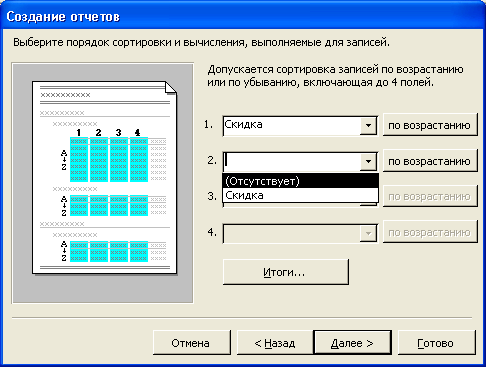
Рис. 6.8. Четвертое диалоговое окно Мастера отчетов
